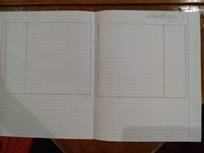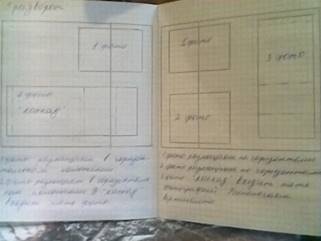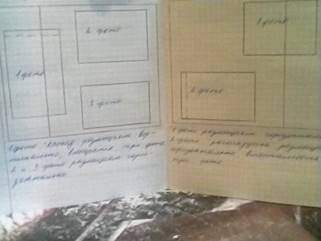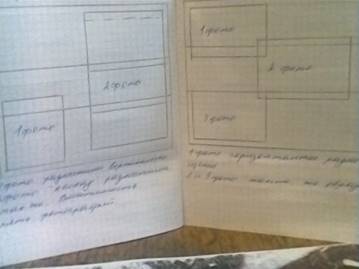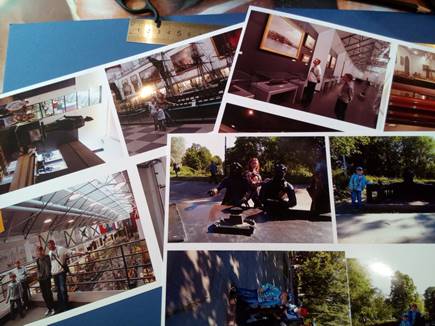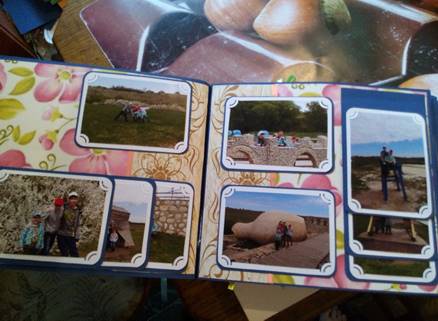2 легких способа создать брошюру в ворде на всех версиях офиса
Доброго дня всем читающим! На связи Федор Лыков. Сегодня рассмотрим не самый типичный вопрос, как сделать брошюру в ворде. Это очень удобная возможность сделать красивые и броские рекламные буклеты для компании или фирмы.
В наше время это может быть очень актуально, так как многие начинают открывать предприятия малого бизнеса и им очень необходимо работать на рекламу.
Предлагаю вам начать и первым делом рассмотреть, что это такое. Приятного вам чтения!
Определение и назначение
Брошюра – печатное произведение небольшого объема, может являться одним из видов рекламы. Обычно содержит от 4 до 48 страниц и главная его задача – массовая печатная пропаганда. В наше время большинство используют такой вид только для рекламы фирмы, организации или конкретного продукта.
Печатаются такие издания, как правило, в типографии, но, как известно, в нее вы приходите уже с готовым файлом, который нужно распечатать.
Именно по этой причине я посчитал, что будет актуально рассмотреть вопрос, как сделать брошюру в ворде 2003—2016.
Не задерживаемся более на предисловии и приступаем к делу!
Способы в ворде 2003
В привычном для нас порядке рассмотрим сперва более классическую версию офиса, а потом уже перейдем к современным.
Я вижу два варианта создания:
- Вручную
- С помощью шаблонов
В первом случае мы просто делаем формат страниц более подходящим для создания на нем брошюры, а во втором выбираем уже готовые шаблоны, которые нам предоставила компания Microsoft и подгоняем свои данные.
Способ №1
Начнем с первого.
Во-первых, создаем новый документ. Об этом я подробно рассказывал в одной из предыдущих статей. Рекомендую ознакомиться.
Во-вторых, все, что теперь нам необходимо сделать это подогнать параметры листов. Делается это через меню «параметры страницы», которое находится в верхней части окна. Чтобы перейти туда кликайте мышкой на пункт «Файл» и там выбирайте необходимый нам пункт.
В открывшихся настройках нам необходимо обратить внимание на несколько пунктов, которые будут влиять на вид нашего результата.
- В блоке «Страницы» выбирайте из первого меню пункт «Брошюра». Кстати, ориентация автоматически меняется на альбомную.
- После первого этапа появится еще одно меню, в котором необходимо указать необходимое количество страниц. Так же можно указать все страницы документа.
- Необходимо настроить поля и, в частности, обратить внимание на переплет, если планируете скреплять листы. Руководствуйтесь личными требованиями, а также обратите внимание на образец внизу окна, который будет показывать будущий вид брошюры.
После ввода необходимых параметров нажимайте на кнопку «ОК» и программа изменит настройки документа под введенные вами.
Что дальше? Заполняйте вашу брошюру необходимой информацией, добавьте колонтитулы. Если не знаете, как их добавить, то обязательно прочтите мою статью!
Способ №2
Теперь рассмотрим второй метод, который может очень сильно упростить создание вашего будущего буклета!
Для этого нам очень пригодятся встроенные шаблоны. Итак, как и в первом случае создадим новый документ. После этого обратите внимание на правую часть окна синего цвета. Нажимайте на кнопку «Создать документ».
После этого раскроется более детальное меню, в котором можно заметить блок «шаблоны». В данном нем нам необходим пункт «на моем компьютере» так что кликаем на него.
В открывшемся меню вы увидите большое количество различных шаблонов для самых разных целей. Они разбиты на категории, что поможет вам выбрать необходимый, если в будущем будете ими пользоваться. Но сейчас нас интересует вкладка «Публикация», где мы можем заметить пункт «брошюра». Выбираем его, нажимаем «ОК».
После этого в вашем документе появится текст с полезными советами и форматирование, установленные в данном шаблоне. Изменяйте текст, руководствуясь инструкцией. Ничего сложного в этом нет, ведь все остальное подогнано с помощью шаблона.
Дальше предлагаю вашему вниманию пошаговую инструкцию как сделать брошюру в ворде 2007, 2010 и в более поздних версиях.
Способы в современном издании ворда
В новых версиях аналогично имеется два способа создания брошюр.
- Вручную
- С помощью шаблонов
В первом случае мы просто делаем формат страниц более подходящим для создания на нем брошюры, а во втором выбираем уже готовые шаблоны, которые нам предоставила компания Microsoft и подгоняем свои данные.
Способ №1
Первый способ начинается с создания нового документа. Переходим в программе на вкладку «Макет», в блоке «Параметры страницы» нажимаем на стрелочку в правом нижнем углу. Пример смотрите на скриншоте ниже.
Откроется окно настроек с таким же названием в котором требуется ввести нужные параметры.
- В блоке «Страницы» выбирайте из первого меню пункт «Брошюра». Кстати, ориентация автоматически меняется на альбомную.
- После первого этапа появится еще одно меню, в котором необходимо указать необходимое количество страниц. Так же можно указать все страницы документа.
- Необходимо настроить поля и, в частности, обратить внимание на переплет, если планируете скреплять листы. Руководствуйтесь личными требованиями, а также обратите внимание на образец внизу окна, который будет показывать будущий вид брошюры.
После ввода необходимых параметров нажимайте на кнопку «ОК» и программа изменит настройки документа под введенные вами.
Теперь останется заполнить вашу полученную брошюру необходимой информацией.
Способ №2
Пора переходить ко второму методу, в котором мы научимся использовать встроенные в программу шаблоны, а также те, что существуют в интернете. Здесь в разы больше готовых вариантов, а значит есть где разгуляться.
Для этого заходим в приложение Word, переходим на вкладку «Файл» и нажимаем на кнопку «создать».
Перед вами раскроется окно, в котором будет предложено на выбор большое количество шаблонов на любой вкус и цвет. Для того, чтоб найти подходящий вам, напишите в поиск запрос, который соответствует тому, что вы хотите получить в итоге. В нашем случае это «Буклет» или «Брошюра».
Вводим запрос в поле под номером 1 и нажимаем на лупу, которая обозначена цифрой 2 и выбираем что-то из предложенных вариантов. Я обозначил на скриншоте выбранный мной вариант.
Кликайте на нужный вам в открывшемся окне нажимайте «создать». После непродолжительной загрузки у вас появится документ уже с выбранным вариантом буклета.
На нем просто потребуется подогнать стандартные данные под свои и мы получим очень красивый вариант буклета.
Данные инструкции подойдут к любым актуальным изданиям ворда, например 2010, 2013, 2016 и так далее.
Останется только распечатать, обязательно учитывая, что брошюры печатаются с двух сторон.
Заключение
Целых два способа было сегодня рассмотрено в нашей статье, которые отличаются как по способу создания, так и по конечному результату. Больше вопросов, как сделать брошюру в ворде у вас не должно возникать. Давайте подведем итог:
| Название | Описание | Применение |
| Вручную | Форматирование страниц, полей и оформления выставляется вручную | Для создания уникальных буклетов и брошюр с уникальными параметрами или оформлением. Более сложно, но позволит сделать оригинальную работу |
| С помощью шаблона | Выбор уже имеющихся шаблонов, в которых большая часть действий по форматированию и оформлению уже сделана | Более простой способ, но менее оригинальный, так как шаблоны могли использоваться до вас другими людьми. |
Спасибо, что дочитали публикацию до конца! Понравилась статья? Обязательно отпишитесь в комментариях.
Остались вопросы? Аналогично прошу обратиться в комментарии, и я обязательно помогу вам. А на этом я с вами прощаюсь. Встретимся в дальнейших публикациях уже совсем скоро. До свидания и всего доброго!
Создание брошюры или книги в Word
Независимо от того, хотите ли вы создать брошюру для мероприятия или распечатать книгу, рассмотрите возможность использования встроенных параметров страницы для брошюр, в которые входит Word. Макет “Брошюра” поможет вам автоматически распечатать документ так, как требуется для их сложения и переплета.
Для достижения наилучших результатов измените макет документа перед тем, как приступать к его написанию. Так вам не придется выполнять лишние действия, если окажется, что таблицы или другие объекты в документе расположены неправильно.
Создание книги или брошюры
Перейдите в окно Макет и выберите значок запуска диалогового окно “Настройка страницы” в правом нижнем углу.
На вкладке Поля измените для параметра Несколько страниц параметр Брошюра. Ориентация автоматически изменится на Альбомная.
Совет: Если документ длинный, может потребоваться разделить его на несколько брошюр, а затем соединить их в одну книгу. В разделе число страниц в брошюре выберите нужное количество страниц в каждой брошюре.
Вы можете выбрать и увеличить значение переплета, чтобы зарезервировать место во внутренней сгиб для переплета.
Перейдите на вкладку Бумага и выберите размер бумаги. Конечный размер брошюры — половина размера бумаги.
Совет: Вы можете оформить свою брошюру, используя различные средства. Например, чтобы добавить границы к каждой странице, на вкладке Макет окна Параметры страницы нажмите кнопку Границы.
Нажмите кнопку ОК. Если в документе уже есть содержимое, текст будет отформатирован автоматически, но вам может потребоваться вручную настроить такие объекты, как изображения и таблицы.
Параметры печати брошюр
При печати брошюры проверьте параметры печати, чтобы убедиться, что вы печатаете на обеих сторонах листа, а листы переворачиваются, как нужно.
Щелкните Файл > Печать.
Если ваш принтер поддерживает автоматическую печать на обеих сторонах, измените Печататьодностороннюю на Печать на обеих сторонах. Выберите параметр Переворачивать страницы относительно короткого края, чтобы текст на обратной стороне не был перевернут.
Если ваш принтер не поддерживает автоматическую двустороннюю печать, выберите Печать вручную на обеих сторонах и вставляйте страницы в принтер при появлении соответствующего запроса. Чтобы страницы печатались правильно, переворачивайте их относительно короткого края бумаги согласно инструкциям принтера.
Совет: Чтобы документ выглядел профессионально, вы можете добавить номера страниц в верхний или нижний колонтитул. Дополнительные сведения см. в добавлении номеров страниц.
См. также
Создание книги или брошюры
Перейдите в макет > поля > настраиваемые поля.
Измените параметр для параметра Несколько страниц на Брошюра. Ориентация автоматически изменится на Альбомная.
Совет: Если документ длинный, может потребоваться разделить его на несколько брошюр, а затем соединить их в одну книгу. В разделе число страниц в брошюре выберите нужное количество страниц в каждой брошюре.
Чтобы оставить место для переплета, увеличьте значение параметра Переплет.
Вы можете оформить свою брошюру, используя различные средства. Например, чтобы добавить границы к каждой странице, на вкладке Макет окна Настраиваемые поля выберите Границы.
Нажмите кнопку ОК.
Если в документе уже есть содержимое, текст будет отформатирован автоматически, но вам может потребоваться вручную настроить такие объекты, как изображения и таблицы.
Перейдите в > страницы и проверьте размер бумаги. Помните, что конечный размер брошюры — половина размера бумаги. Убедитесь в том, что в принтер загружена бумага необходимого размера.
Параметры печати брошюр
При печати брошюры проверьте параметры печати, чтобы убедиться, что вы печатаете на обеих сторонах листа, а листы переворачиваются, как нужно. Если принтер поддерживает автоматическую печать на обеих сторонах, выполните указанные здесь действия.
На вкладке Файл выберите пункт Печать.
В области Двунабнаявыберите Брошюра.
Совет: Чтобы документ выглядел профессионально, вы можете добавить номера страниц в верхний или нижний колонтитул. Дополнительные сведения см. в добавлении номеров страниц.
Примечание: Если ваш принтер не поддерживает автоматическую печать на обеих сторонах, необходимо напечатать каждую страницу вручную.
Как сделать брошюру: пошаговая инструкция в Ворде
Как в Word сделать брошюру
Привет, читатели. Независимо от того, делаете ли вы школьное задание или создаете рекламные материалы, красивая брошюра всегда может пригодиться и вызвать у многих позитивные впечатления! Поэтому в этой статье я покажу вам, как сделать брошюру несложным образом.
Вступление
При помощи Microsoft Word 2007 я покажу вам, как сделать брошюру профессионального качества, а затем, если у вас есть хороший принтер, то вы сможете и правильно распечатать их самостоятельно. Всего при помощи нескольких простых щелчков мышью. Да, все очень просто.
Откровенно говоря, единственной настоящей работой будет подготовка самого содержимого для документа. Ведь Word автоматически распечатает каждую страницу в надлежащем порядке и корректно поместит ее на листе при печати.
Прежде чем вы погрузитесь в оформление брошюры, сначала необходимо задать разметку страницы. При переходе в режим брошюры Word по существу сжимает каждую из них так, как если бы она была сложена вдвое. Мы обсудим вопросы компоновки, когда дойдем до 3-го этапа, приведенного ниже. Итак, давайте начнем!
Делаем все по шагам
- Откройте на ленте вкладку «Разметка страниц», перейдите в раздел «Параметры страниц» и в нижем правом углу нажмите на нужный значок (смотрите на скриншоте):
Другой вариант, который подойдет для Ворд 2010 и выше: Файл, затем Печать и внизу щелкните на Параметры страницы.
2. В диалоговом окне Параметры страницы щелкните на закладку Поля. В разделе «Несколько страниц» в ниспадающем меню выберите Брошюра. В разделе Число страниц в брошюре выберите Все или укажите точное количество страниц, которое вы планируете для брошюры.
В разделе Поля укажите размер Переплет для того, чтобы получить небольшой отступ. Переплет определяет расстояние между линией сгиба и границей текста.
Памятка про размеры страниц (в миллиметрах):
3. Теперь можно переходить к созданию содержимого для брошюры. При этом учитывайте, что при распечатывании оно будет выглядеть иначе, чем вы видите на мониторе. Страницы 1 и 4 будут напечатаны на одной стороне, а 2 и 3 распечатаются на противоположной стороне.
Размер каждой страницы будет ужат до размера, равного половине стандартной страницы в альбомной ориентации. Рисунок, приведенный ниже, иллюстрирует это.
4. Когда вы будете готовы перейти к тому, чтобы распечатать брошюры, щелкните Файл и затем Печать. Далее в разделе Страницы выберите Параметры печати, настройте параметры, поддерживаемые вашим принтером.
Если ваш принтер поддерживает автоматическую печать на обеих сторонах, то используйте одну из опций для Двусторонней печати — Переворачивать страницы относительно длинного края или Переворачивать страницы относительно короткого края. Однако если вашей модели принтера требуется ручная подача для печати на обеих сторонах, то выберите Печать вручную на обеих сторонах.
Заключение
Теперь вы можете добавить новые страницы и дополнительные элементы дизайна к вашему буклету, расширяя его настолько, насколько вам хочется! Помните, что чем их больше в буклете, тем большее значение потребуется задать для переплета, чтобы избежать попадания текста в область стыка страниц при последующей сшивке буклета.
Кстати, данный способ работает в любой версии Word 2007 и выше.
Говорим «Спасибо!»
Если я вам помог, то поделитесь с другими этой записью с помощью социальных кнопок. Вам не сложно – мне приятно.
Расскажите в комментариях, получилось ли у вас сделать свою брошюру по моей методике.
Слайд 1
Оформление дизайн папки к проектируемому изделию Сообщение подготовила учитель технологии МБОУ СОШ села Ильинка Т.Ф.Печурина
Слайд 2
Проектная папка – один из обязательных выходов проекта, предъявляемых на защите В состав проектной папки входят: 1) паспорт проекта, листы «ПОРТФОЛИО» с пошаговым планом выполнения проекта и отдельных его этапов, промежуточными отчётами группы, записями всех идей, гипотезами и решениями, кратким описанием всех проблем, с которыми приходилось сталкиваться проектантам, и способами их преодоления; 2) вся собранная информация по теме проекта, в том числе необходимые ксерокопии и распечатки из Интернета; 3) результаты исследований и анализа; 4) эскизы, чертежи, наброски продукта, анкетирование, опросы, результаты исследования, графики, фотографии; 5) материалы к презентации (сценарий); 6) другие рабочие материалы и черновики группы.
Слайд 3
Последовательность оформления дизайн – папки Титульный лист 1. Полное название образовательного учреждения 2. Название проекта + мероприятие к которому проект готовится. Например: «Учитель глазами выпускников» Научно практическая конференция «Шаг в будущее» 3. Руководитель проекта. 4. Консультант( ы ) проекта. 5. Состав проектной группы (Ф. И. учащихся, класс). 6. Заказчик проекта (если таковой имеется) 7. Год создания проекта 8. Край, район На титульном листе допускаются картинки, но необязательны. Титульный лист включается в общую нумерацию страниц. Номер страницы на титульном листе не проставляется. МУНИЦИПАЛЬНОЕ БЮДЖЕТНОЕ ОБЩЕОБРАЗОВАТЕЛЬНОЕ УЧРЕЖДЕНИЕ СРЕДНЯЯ ОБЩЕОБРАЗОВАТЕЛЬНАЯ ШКОЛА СЕЛА ИЛЬИНКА КНИГА: «Учитель глазами выпускников» Научно практическая конференция «Шаг в будущее» Руководитель проекта: Печурина Татьяна Федоровна, учитель технологии 1 квалификационной категории Авторы проекта: Выпускники 2016 года Заказчик проекта: социум 2017 г Хабаровский муниципальный район
Слайд 4
Последовательность оформления дизайн – папки Содержание Содержание (перечень разделов с указанием номеров страниц) Содержание
Слайд 5
Последовательность оформления дизайн – папки Введение Сюда входит следующая информация о проекте: – Название проекта/тема. – К какой области знаний или применения относится тема (физика, технология, обществознание, медицина и др.) – Обоснование актуальности (на решение какой проблемы нацелен замысел проекта, насколько она значима на сегодняшний день, зачем её решать: кого она особенно интересует/затрагивает, почему). – Тип проекта – Цель – Задачи – Гипотеза Высоко ценятся проекты, когда решается собственная проблема или социально – значимая . Практика – ориентированный: «Платье на выпускной», «Особенный пинал для ручек». Социальный: «Набор игрушек для дсада », «Вязанные носки для Дома престарелых». Исследовательский проект: «Согреет ли березу вязанный шарф?», «Так уж необходимы чехлы для швейных машин?»
Слайд 6
Последовательность оформления дизайн – папки Введение Реализация проекта , а именно: – Планируемый продукт (что именно должно получиться в результате работы) – Оборудование и материалы для реализации проекта – Роли ( обязанности) участников проекта – Ход проекта – план Высоко ценится подбор средств: если средства для реализации проекта выбраны самостоятельно, без помощи учителя.
Слайд 7
Последовательность оформления дизайн – папки Основная часть состоит из двух разделов: теоретического и практического. Теоретический раздел включает информацию, анализ информации, отбор наиболее значимых данных, выстраивание общей логической схемы выводов. Практический раздел — описание изготовления проектируемого изделия: технологическая карта, экономические расчеты, экологические обоснования, мастер -классы
Слайд 8
Последовательность оформления дизайн – папки Основная часть Теоретическая часть проектной деятельности: необходимая информация + исследования. Исследования, сравнительный анализ (не только из чего идет выбор, но и доказательства положительного выбора: пробы, анализ апробированного результата) Например: цветы для украшения сумки. Надо апробировать создание цветов из ткани, фоамирана , атласных лент и доказать, что тканевые цветы для сумки – лучший выбор. Если же брать брошь, то цветы из фоамирана лучше тканевых. Доказать, почему.
Слайд 9
Последовательность оформления дизайн – папки Выводы Результаты проекта – Описание получившегося продукта (что получилось, а что не удалось. Почему?) – Описание отзывов о продукте (если есть) (сами отзывы – в приложение) – Описание отзывов о презентации (если она уже была) (сами отзывы – в приложение) – Оценка проекта по критериям эффективности: имел ли смысл вообще делать данный проект?
Слайд 10
Последовательность оформления дизайн – папки Заключение Сюда входит подытоживающая информация: – Практическая значимость проекта: используется, пригодился ли продукт, имеет спрос или нет? – Насколько продукт проекта решил изначальную проблему – Рекомендации авторов проекта – Возможные планы на будущее
Слайд 11
Последовательность оформления дизайн – папки Список использованной литературы В тексте работы должны быть ссылки на тот или иной научный (исторический) источник. Возможно использование сведений из Интернета, но они должны быть дозированы, а в самой работе обязательно нужно привести ссылки на сайты, с которых они взяты. Список литературы или Список использованной литературы располагается в алфавитном порядке, на отдельном листе и нумеруется. В список включают все источники, на которые имеются ссылки в тексте и которые использовались для работы над проектом. Приложение – Сам продукт проекта, если это письменная/печатная работа (сценарий, эссе, буклет, сборник, план какой-то реконструкции и т.п.). Реферат или исследовательская должны быть оформлены в отдельной папке. Если продукт проекта нельзя вложить, необходимо поместить фотографию. – Фотографии, связанные с проектом – Пояснительный материал, если необходимо (например, чертежи, шаблоны, выкройки). – Отзывы и т.п. Обязательная составляющая: – Письменный отчёт (самооценка)
Слайд 12
Оформление презентации В презентации должен соблюдаться единый стиль оформления. Шрифт для заголовков нужно использовать не менее 24, для информации – не менее 18. Нельзя смешивать разные типы шрифтов в одной презентации. Любая картинка должна сопровождаться надписью. На одном слайде не должно использоваться более 3-х цветов. Слайд не должен содержать слишком большое количество информации ( не более 3-5 предложений). Несколько советов: для фона выбирайте более холодные тона; не злоупотребляйте спецэффектами: они не должны отвлекать внимание от информации; используйте короткие слова и предложения; заголовки должны привлекать внимание; не злоупотребляйте прописными буквами.
Творческий проект «Фотоальбом».
Руководитель проекта:
учитель технологии
ГБОУ школа 109
Дворяткина Наталья
Юрьевна
Санкт-Петербург 2020
Содержание:
1. Обоснование
возникшей потребности и проблемы…………. 3
2. Схема
обдумывания…………………………………………………………………4
3. Банк
идей…………………………………………………………………….………..…5
4. Дизайн-спецификация…………………………………………………………….6
5. Выбор
материалов и оборудования………………………………….……7
6. Графическое
изображение…………………………………………………….10
7. Технология
изготовления………………………………………………………13
8. Экономические
расчеты………………………………………………………30
9. Экологическое
обоснование…………………………………………….…..31
10. Самооценка
работы………………………………………………………………..32
11. Техника
безопасности…………………………………………………………….33
12. Список интернет
ресурсов………………………………………..……………34
Обоснование
возникшей потребности и проблемы.
В XXI веке люди каждый день делают цифровые фотографии.
Их сохраняют в мобильных телефонах, показывают друзьям по социальной сети, к
сожалению, хранить фотографии на цифровых носителях не всегда удобно, часто различные
программные вирусы могут повредить или уничтожить их навсегда! Самодельный
фотоальбом с памятными снимками, надписями и украшениями производит необычное
впечатление. Фотоальбом своими руками, идеи оформления и его окончательная
редакция это дело всей семьи, творческий способ выразить отношение к жизни.
Таким образом сделанный фотоальбом своими руками не только красиво выглядит, но
и принесет Вам много положительных эмоций! Сохранит фотографии в хорошем
качестве на длительный срок. Многие могут подумать, что купить готовый
фотоальбом удобнее и практичнее, только Ваш фотоальбом будет индивидуальным,
неповторимым и единственным, так как, только вы можете создавая альбом внести в
него все то, что хочется именно Вам!
Сейчас очень модно делать фотоальбомы в технике скрапбукинг.
Скрапбукинг – это английское слово, которое
состоит из 2 частей: scrap — вырезка, book — книга. То есть, это вид хобби,
особенное направление в рукоделии, которое направлено на оформление фотографий,
создание коллажей и целых альбомов. Многие относятся к такому увлечению
скептически и считают, что это подходит только домохозяйкам, которым больше
нечем заняться. На самом деле скрпбукинг становится всё более и более
популярным, им занимаются люди разных возрастов и полов. Нужно отметить, что и
среди сильного пола есть представители, которые создают восхитительные шедевры
из обычной бумаги. На самом деле, ничего сложного нет в
этом деле, главное проявить фантазию, уловить нотки своего вдохновения,
сосредоточиться и не торопиться.
Скрапбукинг своими руками даёт возможность создать
уникальное изделие, вложить в
него душу и раскрыть ваш талант. Проявление творчества и отражение вашей души
сливаются в едином арт-объекте, создание которого
приносит вам удовольствие и хорошее настроение.
Сделать своими руками классический фотоальбом несложно, если
имеются нужные материалы, инструменты и оригинальные задумки. Дизайн зависит от
выбранного сюжета.
Можно сделать альбом на юбилей для коллеги или в подарок любимой
подруге. Популярны детские альбомы и фотокниги для родителей.
В этом году летом семья нашего учителя технологии посетила
много красивых и интересных мест. Для Натальи Юрьевны, я хочу создать
фотоальбом их летних каникул.
Цель проекта: изготовить основу для альбома и
расположить в нем фотографии.
Задачи творческого проекта:
·
познакомится с разными видами фотоальбомов;
·
изучить особенности составления фонов;
·
выбрать материалы и оборудование для работы;
·
соблюдать правила техники безопасности при работе.
Схема обдумывания:
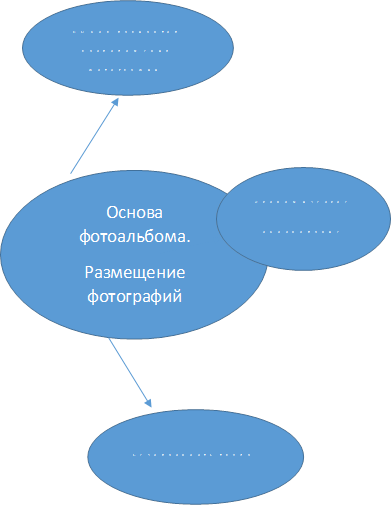 |
|||||||||
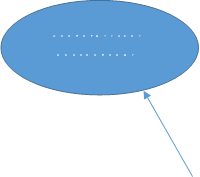 |
|||||||||
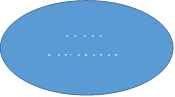 |
|||||||||
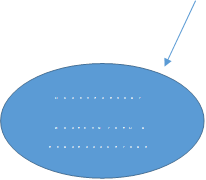 |
Банк идей:
1. Фотоальбом
небольшого размера на одну фотографию на странице.
2.Фотоальбом на три фотографии на странице.
3.Фотоальбом большого размера с раскладушкой «Водопад».
Я решила, остановится на третьем варианте, у меня много
фотографий и хочется все разместить.
Дизайн
– спецификация.
Дизайн–спецификация – это конкретный перечень того, каким
критериям должно удовлетворять разрабатываемое изделия для того, чтобы быть
качественным.
Характеристика:
1. Изделие:
Основа фотоальбома.
2. Конечный
потребитель: моя семья.
3. Функциональное
назначение: Оригинальный подарок.
4. Способ
изготовления: «Скрапбукинг».
5. Материалы:
Цветной принтер, картон белый формата А4, фотобумага формата А4, атласные ленты
разных цветов, картон-основа формата А3, клей, ножницы, двусторонний скотч,
дырокол, угловой дырокол, крепкие нитки, большая иголка, ткань.
6. Единичное
или массовое производство: Единичное.
7. Требования
к качеству: Основа фотоальбома должна иметь красивый внешний вид.
Выбор материала и оборудования.
Для изготовления фотоальбома необходимы следующие материалы:
1. Цветной
принтер.
2. Белая
бумага формата А4.
3. Картон
для основы формата А3.
4. Ножницы.
5. Тонкая
атласная лента разных цветов.
6. Клей-карандаш.
7. Двусторонний
скотч.
8. Дырокол.
9. Фотобумага
формата А4.
10. Дырокол угловой.
Планирование.
Сегодня мы поговорим о создании скрап-альбома своими руками.
Альбом ручной работы в технике скрапбукинг может сделать даже новичок, но для
этого необходимо иметь базовые знания в этой области. Эти советы не являются
эталонными, просто расскажем, как это делаю я.
Одним из главных этапов в создании альбома является – планирование. На
этом этапе нужно все распланировать и создать «план работы»:
1. Тематика альбома.
О чем это будет альбом (о каком событии), для кого, какие фотографии по
содержанию, динамике, цветовой гамме. Это влияет на стиль альбома и цветовую
гамму бумаги.
2. Стиль альбома.
Исходя из темы альбома можно подобрать стиль.. Например, если альбом будет о
летнем отдыхе на море, то можно отдать предпочтение американскому стилю, а если
о поездке в Европу – то стилю винтаж и тд.
3. Подбор фотографий.
Рекомендую вам выбрать, какие же фотографии вы хотите разместить в альбоме. Я
всегда выписываю номер фотографий на листочек и планирую развороты, записываю
какие-то важные аспекты.
4. Количество разворотов.
Когда уже известно, сколько вы хотите оформить фотографий в альбом, то можно
запланировать количество разворотов. Конечно, на это еще влияет запас
материалов. Поэтому совокупность этих факторов должно дать ответ. Например,
стандартный альбом в скрапбукинге делают на 5, 6 разворотов. Мой альбом будет
не много больше, так как я хочу вместить в него большое количество фотографий.
6. Структура альбома.
От количество фотографий зависит будут ли у вас раскладушки и спрятанные фото.
Определитесь сразу будете делать открывашки, «водопады», вынимающие элементы и
тд.
7. Крепление.
Выберите крепление вашего альбома: переплет, кольца, пружина, ленты/шнуры.
В нашей работе мы будем склеивать и прошивать листы.
8. Сроки выполнения.
Всегда планируйте за какой период вы должны сделать альбом, иначе откладывая
работу на потом рискуете никогда его не закончить.
Так же параллельно, на примере я покажу процесс создания альбома. Ответы на
пункты «плана работы» для наглядности я решила представить в таблице:
|
Тематика альбома |
Поездка. |
|
Стиль альбома |
Фристайл |
|
Фотографии |
Отобраны |
|
Развороты |
8 |
|
Формат |
32,5х27 см. |
|
Структура |
с раскладушками |
|
Крепление |
Переплет |
|
Срок выполнения |
2 недели |
Я буду делать свободным стилем оформления страниц Фристайл (Free Style), формата
страниц 19Х19 см, а обложка будет 20х20 см. В выборе фотографий мне помогли
сыновья Натальи Юрьевны, они принесли мне очень много фото. Фотографии
подобраны к каждому развороту, я выбрала их очень много. Раскладушки и
открывающиеся элементы будут, потому что я хочу вместить много фотографий.
Способ крепления – переплет.
Графическое
изображение.
Для того чтобы нам было легче работать над нашим альбомом,
необходимо сделать по отдельности каждую страницу, одна за другой. Желательно
сначала сделать макет, т.е. все приложить, посмотреть, что и как расположено,
возможно, подкорректировать, лишь затем приклеить. Первым делом мы делаем наши
развороты. Я делала их в программе Paint.net.
Варианты размещения фонов:
1-ый разворот

2-ой разворот

3-ий разворот

4-ый разворот

5-ый разворот

6-ой разворот

7-ой разворот

8-ой разворот

Таким образом, мы с вами сделали макет наших листов. Если у
вас возникают проблемы с работой на компьютере, все слои вы можете сделать
проще, выбрать фоны схожие по цветовой гамме или наоборот выбрать контрастные.
Далее распечатать их, и разложить как вам нравится. Другой вариант, это
нарисовать раскладку на листах в тетрадке и по эскизам склеить наши цветные
фоны.
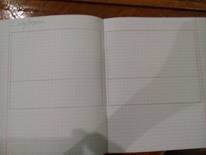


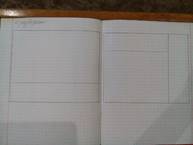


Технология изготовления.
Распечатываем наши фоны.
Вырезаем и приклеиваем на основу клеем-карандашом.
Тонкую атласную ленту приклеиваем двусторонним скотчем.
По эскизам приклеиваем все листы.
Затем разрабатываем как, мы будем размещать наши фотографии.
В тетрадке рисуем места, где будут фото.
1-ый разворот: Левая страница: размещаем три фотографии
горизонтально. Правая страница: размещаем три фотографии так же –
горизонтально.
2-ой разворот: Левая страница : первое фото размещаем
вертикально в левом верхнем углу, второе фото размещаем горизонтально вверху.
Третье фото расположила внизу. «Раскладушка» – вмещает три фотографии. Правая
страница: первое фото размещаем в левой стороне, по центру, вертикально. Второе
и третье фото разместила горизонтально.
3-ий разворот: Левая страница: первое фото размещаем в
горизонтальном положении. Второе фото размещаем горизонтально. «Каскад» –
вместимость пять фотографий. Правая страница: первое и второе фото располагаем по
горизонтали. Третье фото – «каскад» входит пять фотографий. Располагаем
вертикально.
4-ый разворот: Левая страница: первое фото размещаем
вертикально. Второе фото размещаем в горизонтальном положении. «Каскад» –
входит семь фотографий. Правая страница: первое и второе фото размещаем
горизонтально. Третье фото – вертикально.
5-ый разворот: Левая страница: первое фото – «каскад»,
размещаем вертикально, вмещаем три фотографии. Второе и третье фото размещаем
горизонтально. Правая страница: первое фото располагаем горизонтально. Второе
фото – «раскладушка», размещаем горизонтально, вместимость три фотографии.
6-ой разворот: Левая страница: первое и второе фото
разместили горизонтально. Третье фото – вертикально. Правая страница: первое
фото расположили горизонтально. Второе фото – «каскад», разместили
горизонтально, вместимость – пять фотографий.
7-ой разворот: Левая страница: первое фото разместили
вертикально. Второе фото «каскад», разместили так же. Вместимость – пять фотографий.
Правая страница: первое фото горизонтальное размещение. Второе и третье фото
размещаем таким же образом.
8-ой разворот: Левая страница: первое фото вертикальное
размещение. Второе фото «каскад» – горизонтальное. Вместимость пять фотографий.
Правая страница: первое фото – горизонтально. Второе – вертикальное
расположение. Третье фото «каскад» – горизонтально. Вместимость три фотографии.
Размер фотографий я взяла не стандартно. Так как все
фотографии распечатывала сама, на компьютере, в программе Paint.net, я расположила четыре фотографии на формате А4. Размер
фото получился 12,5х9,3. Такой размер меня устроил. Выбранные мной фотографии я
вырезала.
Далее, я расчертила на белых листах для принтера формата А4
белые подложки под фото. Их размер я сделала чуть больше чем размер фотографий
– 14х9,3.
После вырезаю наши прямоугольники. Таких белых подложек, мне
понадобится 76 штук.
Следующий этап очень интересный! Нам нужно обработать края
угловым дыроколом. Получается красиво, и если вдруг вы вырезали чуть-чуть не
ровно, наш дырокол зрительно «уберет» такую проблему.
Под наши белые подложки я сделала еще синие. Весь процесс
такой же, только размер синих подложек – 15х11 см.
Так же из синего картона делала наши «раскладушки» и
«каскады». Сейчас мы с вами рассмотрим, как это делать.
На синем картоне, он у меня шириной 27 см, чертим во всю
длину прямоугольник шириной 11 см, это для вертикально расположенных
фотографий. Для горизонтальных фото ширина прямоугольника будет 15 см.
Вырезаем. Для горизонтального расположения фотографий, мы
вырезаем три или четыре таких прямоугольника. Длину каждого уменьшаем на 4-5
см.
Угловым дыроколом обрабатываем уголки, только с одной
стороны!
Далее на большом прямоугольнике, это наша основа, отмеряем
снизу вверх 14 см, проводим линию. К этой линии мы приклеиваем наш средний
прямоугольник, его размер будет 22 см. Всего нам понадобится три
прямоугольника.
От верхнего края, там где, у нас ровные углы, мы отмеряем 7
см, и проводим цыганской иглой или чем-то острым линию. Делаем мы это для того,
чтобы наш картон хорошо и ровно загибался.
Я делала это – распарывателем.
Далее мы с вами приклеиваем нашу заготовку к основному
прямоугольнику. Соединять удобно двусторонним скотчем. Приклеиваем наш скотч на
верхнюю часть.
Верхняя, третья часть, размер ее 16,5х11 см. Тем же способом
от верхнего края мы отмеряем и проводим острым предметом линию на расстоянии
1,5 см. Проклеиваем наш сгиб двусторонним скотчем.
Получается вот такой «каскад» или «водопад».
В «каскаде» можно разместить три или пять фотографий.
Сейчас мы с вами разберем, как делать «раскладушку».
Вырезаем из нашего синего картона прямоугольник размером 33х11 см. Отступаем от
края 16,5 см и проводим линию острым предметом, получится сгиб ровно по
середине. Складываем пополам наш прямоугольник. От сгиба отступаем еще 1,5 см и
с одной стороны проводим линию цыганской иголкой. Далее склеиваем наш сгиб на
1,5 см от середины. Края обрабатываем угловым дыроколом.
Вот что у нас получилось.
По нашим эскизам, у нас три «раскладушки» и шесть «каскадов».
Для одиночных фотографий мы вырезаем из синего картона прямоугольники размером
15х11 см, их мы сделали 32 штуки.
Делаем аналогично белым подложкам, так же обрабатываем
уголки дыроколом.
Когда все подложки готовы, можно вставлять и размещать наши
фотографии. Фотографию вставляем в белую подложку и приклеиваем к синей
подложке.
Все фотографии разместили, теперь нам нужно склеить и
прошить, для надежности, наш фотоальбом. Для того чтобы наши страницы выглядели
красиво, к краю каждой страницы я приклеила три ленты из картона размером 27х2
см. Склеивала их по 4 штуки, и вкладывала между страничками. Это придаст объем
по краю и будет выглядеть красиво и ровно. Я склеивала странички
клеем-карандашом, но в некоторых местах он расклеился. Лучше склеивать двусторонним
скотчем или клеем «Момент». Далее наметила места, где будут проколы для
сшивания.
 |
Наш фотоальбом получился достаточно большим и просто иглой или шилом мы сделать
проколы не сможем. Я использовала для этих целей шуруп и отвертку.
После прошиваем.

Обложку для альбома решила сделать из старых джинсов. Для обложки нам нужен
картон размером 32,5х27 см. Картон обычный от любой коробки.
Из джинсов вырезаем кусок, большего размера чем наш картон
на 1,5 см со всех сторон. На двусторонний скотч приклеиваем ткань.
С другой стороны, внутренней приклеиваем таким же способом
наши 1,5 см.
Вот что у нас получилось.
К корешку я приклеила просто нашу ткань длиной 30 см и
шириной 7 см. С верху и снизу загнула ткань во внутрь, что бы края были аккуратными.
Дальше приклеиваем на клей «Момент» нашу обложку.
Даем просохнуть. И наслаждаемся просмотров лучших моментов в
красивом фотоальбоме!
Экономическое
обоснование.
Для данного альбома я использовала следующие материалы:
1. Синий
картон – имелся дома = 0 рублей;
2. Белые
листы бумаги 20 листов = 10 рублей;
3. Двусторонний
скотч 1 шт. = 100 рублей;
4. Клей
карандаш 1 шт. – 35 рублей;
5. Ленточки
атласные (разных цветов) 6 метров х15 рублей =90 рублей;
6. Фотобумага
1 упаковка = 350 рублей;
7. Джинсы
– имелись дома.
Итого – 585 рублей.
Таким образом, наш фотоальбом в
экономическом отношении достаточно не дорогой.
Экологическое
обоснование.
Наш
фотоальбом изготовлен из натуральных продуктов, а в качестве оформления
используются материалы, не влияющие на экологическую обстановку, не наносят
вреда окружающей среде, так как могут использоваться повторно.
ДЭЭк
Экологическая оценка
Наша композиция изготовлена из
натуральных продуктов, а в качестве упаковки используются материалы, не
влияющие на экологическую обстановку, не наносят вреда окружающей среде, так
как могут использоваться повторно.
адар
ПпПррооомииоиррттс
Пр
Самооценка проекта.
Я выполнила фотоальбом, так как я хотела. Мне он очень
нравится! Работать в технике скапбукинг очень интересно и познавательно.
Проблем с выполнением фотоальбома у меня не возникло. Рассматривать фотографии
в альбоме гораздо приятнее, чем на компьютере!
Фотоальбом я подарила на День учителя Наталье Юрьевне. Он ей
очень понравился! Такого восторга я даже не ожидала! Оказалось, что дарить
подарки сделанные своими руками очень приятно! А делать их – интересно и
познавательно!
Техника безопасности.
Правила безопасной работы с ножницами
1. Соблюдай
порядок на своем рабочем месте.
2. Перед
работой проверь исправность инструментов.
3. Не
работай ножницами с ослабленным креплением.
4. Работай
только исправным инструментом: хорошо отрегулированными и заточенными
ножницами.
5. Работай
ножницами только на своем рабочем месте.
6. Следи
за движением лезвий во время работы.
7. Ножницы
клади кольцами к себе.
8. Подавай
ножницы кольцами вперед.
9. Не
оставляй ножницы открытыми.
10. Храни ножницы в чехле
лезвиями вниз.
11. Не играй с ножницами,
не подноси ножницы к лицу.
12. Используй ножницы по
назначению.
Правила безопасной работы с клеем
1. При
работе с клеем пользуйся кисточкой, если это требуется.
2. Бери
то количество клея, которое требуется для выполнения работы на данном этапе.
3. Излишки
клея убирай мягкой тряпочкой или салфеткой, осторожно прижимая ее.
4. Кисточку
и руки после работы хорошо вымой с мылом.
Список Интернет-ресурсов:
1. http://ethnoboho.ru/svoimi-rukami/chto-takoe-skrapbuking.html
2. http://stranamasterov.ru/
Скачано с www.znanio.ru
Творческий проект «Фотоальбом»
Содержание: 1. Обоснование возникшей потребности и проблемы…………
Обоснование возникшей потребности и проблемы
Схема обдумывания:
Банк идей: 1. Фотоальбом небольшого размера на одну фотографию на странице
Дизайн – спецификация. Дизайн–спецификация – это конкретный перечень того, каким критериям должно удовлетворять разрабатываемое изделия для того, чтобы быть качественным
Выбор материала и оборудования
Планирование. Сегодня мы поговорим о создании скрап-альбома своими руками
Развороты 8 Формат 32,5х27 см
Графическое изображение. Для того чтобы нам было легче работать над нашим альбомом, необходимо сделать по отдельности каждую страницу, одна за другой
4-ый разворот 5-ый разворот 6-ой разворот 7-ой разворот
Таким образом, мы с вами сделали макет наших листов
Технология изготовления. Распечатываем наши фоны
По эскизам приклеиваем все листы
Левая страница: первое фото размещаем в горизонтальном положении
Левая страница: первое фото – «каскад», размещаем вертикально, вмещаем три фотографии
Левая страница: первое фото вертикальное размещение
Размер фотографий я взяла не стандартно
Следующий этап очень интересный!
Вырезаем. Для горизонтального расположения фотографий, мы вырезаем три или четыре таких прямоугольника
Далее на большом прямоугольнике, это наша основа, отмеряем снизу вверх 14 см, проводим линию
Верхняя, третья часть, размер ее 16,5х11 см
Получается вот такой «каскад» или «водопад»
Вот что у нас получилось. По нашим эскизам, у нас три «раскладушки» и шесть «каскадов»
Все фотографии разместили, теперь нам нужно склеить и прошить, для надежности, наш фотоальбом
После прошиваем. Обложку для альбома решила сделать из старых джинсов
Вот что у нас получилось. К корешку я приклеила просто нашу ткань длиной 30 см и шириной 7 см
Даем просохнуть. И наслаждаемся просмотров лучших моментов в красивом фотоальбоме!
Экономическое обоснование. Для данного альбома я использовала следующие материалы: 1
Экологическое обоснование. Наш фотоальбом изготовлен из натуральных продуктов, а в качестве оформления используются материалы, не влияющие на экологическую обстановку, не наносят вреда окружающей среде, так…
Самооценка проекта. Я выполнила фотоальбом, так как я хотела
Техника безопасности.
Список Интернет-ресурсов: 1. http://ethnoboho

Состав проектной документации:
Состав комплекта чертежей архитектурного проекта:
- Альбом «Архитектурно-строительные решения»
- Инженерные решения
- Альбом «Отопление и вентиляция»
- Альбом «Водопровод и канализация»
- Альбом «Электрооборудование. Электроосвещение»
Все чертежи комплектуются сопровождающей документацией – спецификациями строительных материалов и необходимыми ведомостями.
Подробнее о комплектации каждого альбома:
Альбом «Архитектурно-строительные решения»
Альбом «Архитектурно-строительные решения» содержит следующие чертежи:
- Объемные цветные виды дома.
- Общие данные.
- Планы этажей с экспликациями помещений.
- Фасады
- Планы, схемы и сечения фундаментов.
- Кладочные планы.
- Ведомость перемычек.
- Планы расположения элементов перекрытий
- План кровли.
- Планы расположения элементов крыши
- Схемы элементов лестниц, площадок.
- Кладочные фасады
- Ведомости заполнения дверных и оконных проемов
- Ведомости отделки помещений.
- Разрезы.
- Схемы устройства конструктивных элементов, требующих детального изображения
- Чертежи узлов и деталей.
- Чертежи нетиповых строительных изделий, изготавливаемых на строительной площадке и предприятиях стройиндустрии.
Данный альбом содержит чертежи архитектурных решений несущих и ограждающих конструкций здания, информацию о необходимых материалах, чертежи узлов здания, спецификации внутренних конструкций, ведомости отделки, заполнения проемов и т.д.
В данном альбоме размещена основная часть всей рабочей документации. Это минимальный объем документации, необходимый для постройки здания.
Данный альбом – минимально возможный комплект проектной документации для заказа.
Альбом «Отопление и вентиляция»
Альбом «Отопление и вентиляция» содержит чертежи технических решений по отопительному и вентиляционному оборудованию объекта:
- Общие данные
- Схемы отопления этажей
- Схемы системы отопления
- Тепловые схемы отопления (теплые полы и т.д)
- Спецификации
Альбом «Водоснабжение и канализация»
Альбом «Водоснабжение и канализация» содержит чертежи технических решений по системам водоснабжения и канализации объекта.
- Общие данные
- Планы этажей с сетями
- Схемы сетей
- Спецификации
Альбом «Электрооборудование»
Альбом «Электрооборудование. Электроосвещение» содержит набор чертежей технических решений по электрооборудованию объекта:
- Общие данные
- Принципиальные электрические схемы
- Схемы электроосвещения этажей
- Схемы розеточных сетей этажей и т.д.
- Спецификации
Как правило, все чертежи альбомов «Отопление и вентиляция», «Водоснабжение и канализация» и «Электрооборудование. Электроосвещение» условно объединяют в один общий раздел «Инженерное оборудование». Приобретение данного раздела требуется не всегда, по причине того, что у застройщика может быть свое видение по инженерному оборудованию конкретного здания. В таком случае данные альбомы заказываются у компетентных специалистов в соответствии с необходимыми требованиями.
При заказе проекта на нашем сайте покупателю предоставляется выбор – комплектовать документацию разделом «Инженерное оборудование» или нет. Вы всегда можете уточнить, какой именно вариант наиболее Вам подходит.
В случае, если выбран вариант с включением раздела «Инженерное оборудование», общая стоимость проекта увеличивается приблизительно на 30-40%.
В некоторых проектах раздел может быть укомплектован не полностью, в таком случае в описании объекта уточняется, какие из альбомов входят в состав этого раздела (например, только альбом «Водоснабжение и канализация»). Если в проекте включение данного раздела невозможно – так как он не разработан, об этом так же упомянуто в описании.
На нашем сайте раздел «Инженерное оборудование» приобретается только в комплекте с документацией архитектурно-строительный альбома, и не может быть приобретен отдельно. Инженерный и архитектурно-строительный раздел в совокупности называются «Полным комплектом чертежей»
Если Вам не нужны конструктивные чертежи, Вы можете приобрести альбом с архитектурными решениями за 2 тыс.руб. в электронном виде, за 7 тыс.руб. в бумажном виде. :
Альбом «Архитектурные решения»
Альбом «Архитектурные решения» содержит следующие чертежи:
- Объемные виды дома
- Планы этажей с расстановкой мебели
- Кладочные планы этажей
- Фасады
- Разрез
- План кровли
- Сводная ведомость материалов
Муниципальное автономное
общеобразовательное учреждение
гимназия
№4 г. Канска Красноярского края
Проектная
работа
Тема:
«Листая школьный альбом»
Выполнила: Тыдень Карина,
учащаяся 11б класса
Руководитель:
Толоконникова Т.А.
Канск
2021г
ВИЗИТНАЯ КАРТОЧКА ПРОЕКТА
|
Название проекта |
«Листая школьный альбом» |
|
Образовательное учреждение |
муниципальное автономное общеобразовательное |
|
Автор проекта, класс |
Тыдень Карина Васильевна , 11 б |
|
ФИО руководителя |
Толоконникова Татьяна Александровна |
|
Целевая группа/ количество человек |
Обучающиеся 11 б класса , 23 чел. |
|
Сроки реализации проекта |
Апрель 2021- декабрь 2021 |
|
Номинация |
Творческий проект |
|
Краткая аннотация проекта |
Создание школьного альбома: |
|
Партнеры проекта |
Педагоги гимназии Внешние партнеры |
Актуальность проекта
Огромной частью жизни каждого
человека является школа. Здесь мы проводим 9-11 лет своей жизни. Именно в эту пору ученики находят первых друзей, или
школьных знакомых, с ними они сидели за одной партой. Верных помощников
в лице учителей, которые играют немаловажную роль,
ведь именно с ними они открывали дверь в мир науки, отвечали на уроках. Но рано
или поздно все становятся взрослыми, и тогда остаются лишь воспоминания о
годах, проведенных в школе. К сожалению, чем больше времени проходит, тем
меньше остается воспоминаний, многое забывается. В этом году я — выпускница. В
это очень трудно поверить, потому что мне всегда казалось, что мой «первый раз
в первый класс» был только вчера, но я действительно вот-вот покину стены
родной школы. Хотелось бы сохранить как можно
больше памятных и важных моментов. В этом помогут фотографии. Есть
традиция, вручать на выпускном вечере школьные альбомы. Для меня и ребят класса
это очень важный и трогательный момент, поскольку эта память на всю жизнь. И
именно поэтому я решила, благодаря своему проекту, помочь мне и ребятам
сохранить все эти воспоминания в моем школьном альбоме.
Проблема: у каждого выпускница свое
собственное представление о школьном альбоме и свои ожидания от творческого
продукта. И при создании альбома крайне сложно «угодить» всем ребятам
и их родителям! Существуют определенные сложности в согласовании дизайна и
наполнения фотоальбома. У нас в классе уже наблюдаются разногласия по данному
вопросу. Из общения с выпускниками прошлого гола я узнала, что разные
предпочтения, пожелания одноклассников стали причиной конфликтных ситуаций
между ребятами. Для того, чтобы минимизировать разногласия, сохранить
благоприятную атмосферу в классе и при этом учесть пожелания каждого я решила
сама попробовать себя в роли фотографа, что является моим хобби, создать школьный
альбом, в котором будут фотографии ребят и педагогов, популярные высказывания
одноклассников, пожелания классного руководителя , а так же фотография любимой
и уже родной гимназии.
Цель проекта: Создание
школьного альбома «Листая школьные страницы» для ребят моего класса.
1. Изучить разные источники
информации по теме проекта.
2. Выявить предпочтения и
пожелания одноклассников.
3. Организовать серию фотосессий
выпускников.
4. Разработать дизайн альбома.
5. Изготовить продукт.
Проектный продукт: фотосессия, школьный
фотоальбом
Ожидаемые результаты
реализации проекта
|
Результат |
Механизм проверки |
|
Изучены |
Анкетирование |
|
Организована серия |
Фото материалы |
|
Создана благоприятная |
Наблюдения |
|
Школьный альбом |
Презентация школьного альбома «Листая школьные страницы» |
Проект квалифицируется, как долгосрочный,
сроки реализации апрель 2021-декабрь 2021г.
Проект
предусматривает последовательную реализацию трех этапов:
I.
Подготовительный
этап (апрель – май 2021 г.)
Определение идеи
проекта. Определение руководителя проекта. Согласование основных действий по
проекту. На подготовительном этапе я рассмотрела множество вариантов школьных
альбомов, изучила работы разных фотографов, пообщалась
II.
Основной
этап (сентябрь 2021г.- ноябрь 2021.)
Для того, чтобы
изучить потребности одноклассников и сформировать общее представление о
школьном альбоме я разработала анкету. (Приложение 1.)
Проанализировав
результаты анкетирования я определила:
Большинство ребят
хотят, чтобы обложка их альбома была светлой, с минимальным количеством
деталей. Также они хотят, чтобы под их фотографиями присутствовали подписи, в
данном случае их личные цитаты. Необходим отдельный разворот с классным
руководителем и другими учителями. Многие из ребят хотят в своем альбоме видеть
фотографии в официальном стиле, школьной форме. Результаты анкетирования
прилагаются (Приложение 2)
Следующим шагом стало
разработка дизайна альбома с учетом всех выявленных пожеланий. Я придумывала
сюжетные линии для фотоссесии, мизансцены для ребят. Организовала опрос ребят,
чтобы включить в альбом их «крылатые фразы». Самым сложным моментом для меня
оказалась организация фотосессий ребят и педагогов. После съемок была большая
работа по отбору наиболее удавшихся фотографий.
Основной этап
завершился созданием макета альбома, согласованием его с ребятами и печатью его
в типографии. Мною были определены расходы на печать альбома и сделан
сравнительный анализ расходов с аналогом у профессиональных фотографов.
III.
Заключительный
этап (декабрь 2021г.)
Подведение итогов проекта. Презентация школьного альбома.
Определение эффективности реализации моего творческого проекта.
План мероприятий по реализации проекта
|
Этап |
Действия |
Сроки |
Результат |
Участники |
|
Подготовительный |
Выбор идеи проекта. |
1 неделя апреля 2021г. |
Идея определена, |
Автор проекта, |
|
Провести анкетирование, чтобы узнать о пожеланиях |
3неделя апреля 2021г.-май |
Собранная информация. |
Автор проекта , ученики 11б |
|
|
Основной |
Организовать фотосессию ребят и педагогов. |
7 октября 2021г. |
Полученные фотографии. |
Автор проекта, |
|
Разработать дизайн альбома с учетом всех выявленных |
5 неделя октября 2021г.-3 |
Разработанный дизайн |
Автор проекта. |
|
|
Собрать общий альбом, добавить туда фотографии. |
4 неделя ноября 2021г. |
Готовый альбом в |
Автор проекта. |
|
|
Заключительный |
Напечатать альбом. Презентация продукта. |
1-2 неделя декабря 2021. |
Готовый, распечатанный |
Автор проекта, партнеры. |
Ресурсы
проекта (кадровые, информационные, материальные)
|
Кадровые ресурсы. |
|
|
Руководитель проекта, Толоконникова |
Роль в проекте: помощь в создании |
|
Классный руководитель |
Помощь в организации |
|
Материальные ресурсы. |
|
|
Для печати моего альбома |
Расходы на реализацию проекта
|
№ п/п |
Статьи расходов |
Стоимость |
|
1. |
Печать альбома |
2000 руб. |
|
Общая стоимость – 2000 руб. |
Источник финансирования – личный бюджет.
Сравнительный анализ
|
Критерии |
Мой альбом |
Альбом на заказ |
|
Фотосессия |
0р |
Услуги фотографа и студии +- 10000р. |
|
Печать одного |
2000р |
В данном случае, цена одного альбома будет дороже, Около 4000р. |
|
Дизайн |
Дизайн альбома подобран так, чтобы были соблюдены |
Имеет общие шаблоны, которые редко подстраиваются |
Риски проекта и способы их
минимизации (в любом проекте они есть!!!)
|
Риски проекта |
Способы минимизации |
|
Отсутствие в финансирования на профессиональную |
Поиск наиболее выгодного |
|
Ребята не смогут прийти к общему представлению, |
Подобрать дизайн, который |
|
Ребята не захотят принять участие в фотосессии |
Убедить ребят в важности |
Заключение
Таким образом, реализация
проекта позволила мне создать выпускной альбом моего класса, который пришелся
по душе каждому. Были соблюдены все пожелания учеников, которые были выявлены
из анкетирования. Мой альбом получился выгоднее и лучше, нежели альбом, который
был бы заказан у фотографа. В дальнейшей перспективе, мой макет может быть
рассмотрен, как полноценный выпускной альбом нашего класса и передан в печать.
Приложение
1